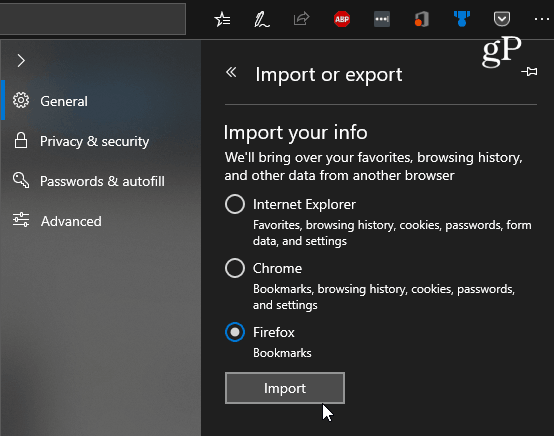Importați Chrome, IE sau Firefox Bookmarks în Microsoft Edge
Microsoft Ferestre Din 10 Microsoft Edge / / March 17, 2020
Ultima actualizare la
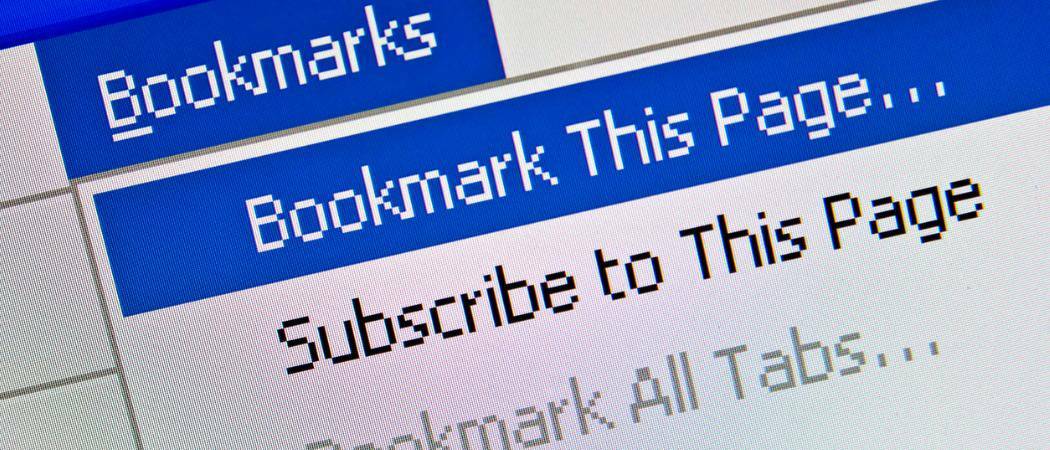
Dacă sunteți nou la Microsoft Edge în Windows 10, veți dori să vă aduceți marcajele din alte browsere. Iată cum să importați marcajele.
Noul browser Microsoft Edge din Windows 10 este încă un lucru în desfășurare, dar se aprinde rapid în comparație cu IE și alte browsere și are câteva caracteristici interesante. Dacă ați făcut recent upgrade la Windows 10, veți dori să îl testați cel puțin, chiar dacă ați modificat browserul implicit.
Așadar, dacă sunteți nou la Microsoft Edge, veți dori să aduceți și o parte din preferințele și marcajele dvs. peste. Iată un aspect despre cum să faceți exact asta.
Importați marcaje în Microsoft Edge
Lansa Microsoft Edge și selectați tasta Mai multe actiuni butonul din colțul din dreapta sus și apoi alegeți Setări.
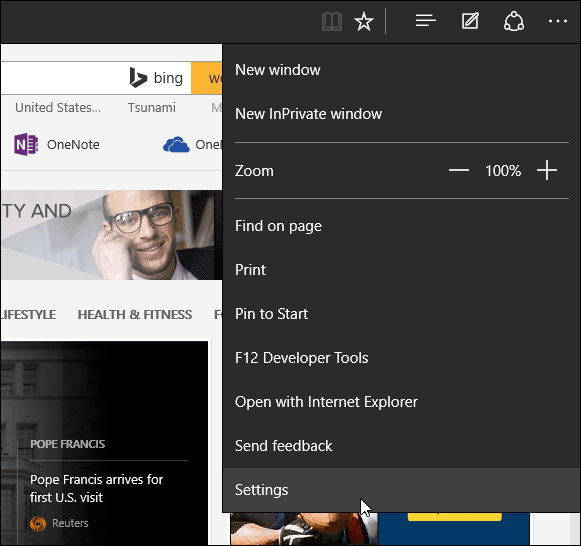
Apoi selectați butonul Importă favorite dintr-un alt browser legătură.
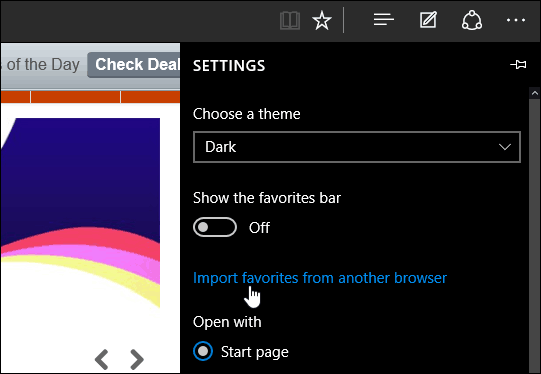
În prezent, singurele două browsere care sunt incluse pentru o importare ușoară sunt Chrome și Internet Explorer. Verificați unul sau ambele și apoi Import.
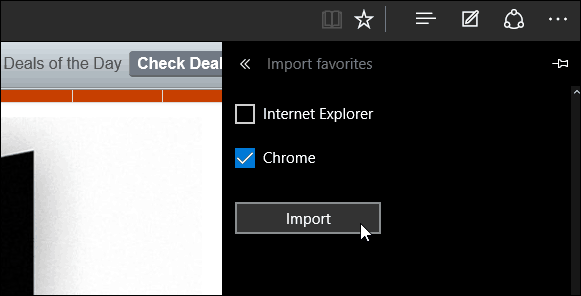
Ar trebui să dureze doar câteva secunde și veți găsi că marcajele apar în secțiunea Preferințe.
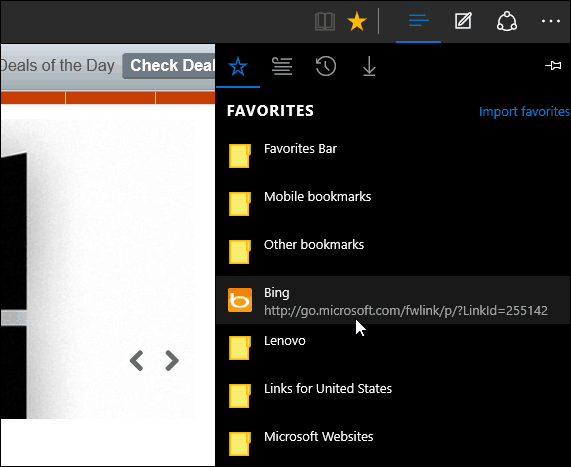
Dacă aveți marcajele dvs. în foldere precum puteți vedea că fac în imaginea de mai sus, trebuie doar să le deschid pentru a accesa paginile web salvate.
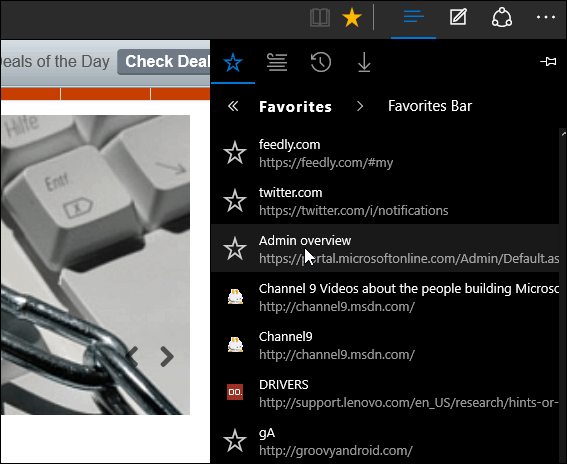
De asemenea, dacă doriți să vedeți bara de preferințe, accesați Setări și apoi întoarceți Afișează bara de favorite comută.
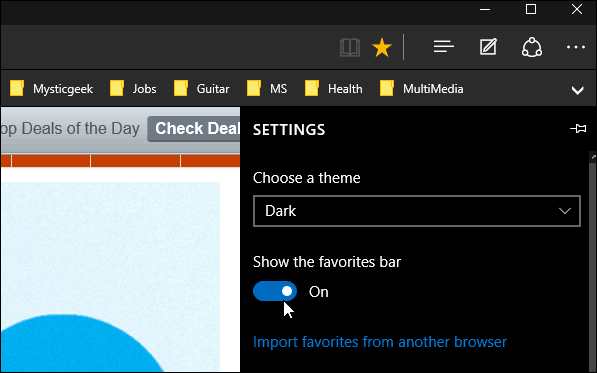
Ce spuneți despre marcajele Firefox?
La această scriere, Microsoft Edge nu are capacitatea de a importa marcaje prin intermediul unui fișier HTML. Așadar, ceea ce va trebui să faceți este să exportați marcajele Firefox ca fișier HTML, apoi să le importați într-un browser care acceptă funcția - cum ar fi Chrome sau IE.
Apoi lansați Edge și importați marcajele Firefox importate din acel browser. Pentru mai multe detalii, citiți articolul nostru: Cum să transferați marcaje de la Firefox la Chrome.
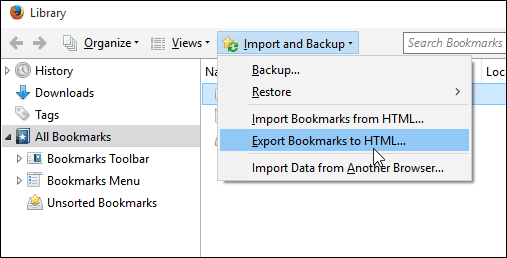
Actualizați: Edge vă permite acum să importați marcaje de pe Firefox. Capul spre Setări> General> Import sau Export și alegeți „Marcaje Firefox” și apoi apăsați butonul Import.